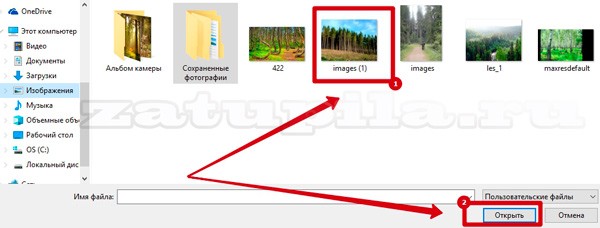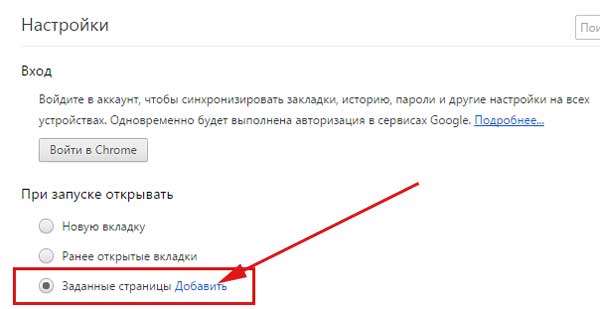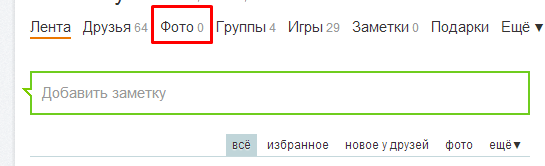Після реєстрації в однокласниках, насамперед зазвичай відбувається заповнення головної сторінки, тобто додавання фотографій, щоб легше було візуально дізнатися Вас.
Щоб додати фото, досить клацнути досить в лівій верхній частині сторінки клацнути по кнопці «додати фото» або по іконці з порожнім шаблоном для фотографії.
З'являється менеджер додавання фотографій з комп'ютера, необхідно знайти потрібне зображення, виділити його і натиснути кнопку «відкрити».
Інший спосіб - вибираємо розділ «фото», число поруч з кнопкою фото вказує скільки у Вас вже є фотографій (в даному випадку 0 вказує, що фотографій ще немає).

З'являються чотири розділи фотографій - «все фото», тобто в цьому розділі знаходяться всі Ваші фотографії, «особисті фото», «фотоальбоми», можна створювати фотоальбоми на різні тематики, наприклад, «день народження» або «я на морі», і «на фото друзів». Особисті фотографії можна додавати в розділи «все фото» і «особисті фото», фотографії в будь-якому випадку помістяться в розділ «особисті фото». Принцип додавання простий - з'являється менеджер завантаження фото, вибирається необхідна зображення і, щоб додати, натискаємо кнопку «відкрити».

Після цього фотографія з'являється в розділах фотографій і на головній сторінці, так само іконку з фотографією тепер можуть бачити друзі, і ті, хто можливо шукають Вас в однокласниках.
Можна додавати ще фотографії в загальний розділ, а можна створити альбом для фотографій по окремій тематиці, наприклад «я з друзями» або «на природі». Для цього переходимо в розділ «фотоальбоми».

Натискаємо в будь-якому місці поля, виділеного пунктирною лінією і з'являється вікно для створення альбому. Тут пишемо назву альбому і відзначаємо тих, хто може бачити фотографії в цьому альбомі, при цьому повинна бути як мінімум одна галочка. Перша позиція - «взагалі всім», тобто всім користувачам однокласників, друга «всім друзям», тобто користувачам, які у Вас в друзях, інші пункти можуть вибиратися як окремо взята позиція, або можна позначити кілька позицій тих, хто може бачити. Наприклад, фотоальбом «корпоратив» можна показувати тільки колегам і кращим друзям, але при цьому не показувати всім іншим.

Після збереження альбому можна сміливо додавати фото, клацнувши в будь-якому місці поля, визначеного пунктирною лінією. Що б потім знайти цей альбом, необхідно знову перейти в розділ фотоальбоми, де буде іконка з фотографією з Вашого альбому і назвою альбому.
20.06.2017 10.12.2018 -
До мене звернулася відвідувачка сайту - пенсіонерка з проханням підказати їй, як додати фотографії в «Однокласники». До речі, після того, як на сайті Одноклассники.ru зробили зміни, я сам не одразу зорієнтувався, де у них що.
Додавання фотографії в Одноклассники.ru
І так, щоб додати фотографії, заходите на вашу сторінку в Одноклассники.ru.
На сторінці, натискаєте кнопку фото, А потім, в розпочатому фотоальбомі, натискаєте кнопку Завантажити фото. Хоча, є інший варіант, ще коротше! Ви можете, не заходячи в папку Фото, натиснути кнопку Завантажити фото 2.
Перед вами відкриється вікно, в якому, на вашому комп'ютері, потрібно вибрати фотографії для завантаження на сайт odnoklassniki.ru

Мал. 2
Для початківців користувачів комп'ютера розповідаю докладніше. У вікні, в полі 1 натискаючи на чорний трикутник, вибираєте зі списку папку на вашому комп'ютері, в якій знаходиться потрібна фотографія. При цьому, ви побачите всі фотографії, що знаходяться в тій папці. Клацаєте курсором миші по вибраній фотографії 2. Відразу ж назва файлу з'являється в поле 3. Тепер натискаєте кнопку Відкрити 4 .І фото завантажиться на Однокласники.
Якщо ж ви хочете завантажити відразу кілька фотографій, тоді натискаєте клавішу Ctrl і не відпускаючи її, натискаєте на всі фотографії, які хочете завантажити. Вони всі будуть виділятися. Після цього, відпускаєте клавішу Ctrl і натискаєте кнопку Відкрити. Файли (фотографії) почнуть завантажуватися на сервер Однокласників.
Примітка. Якщо у вас, файли представлені не так, як у мене на малюнку, у вигляді картинок, а, наприклад, у вигляді списку, значить потрібно змінити налаштування. На рис. 2 у мене, червоним олівцем обведена кнопка, за допомогою якої ви можете змінити вид значків-файлів. Для цього натискаєте чорний трикутничок, праворуч від цієї кнопки, і вибираєте, як би ви хотіли бачити файли - у вигляді списку, таблиці, значків і т.д.

Фотографія додана в ваші особисті фотографії в Одноклассники.ру. Тепер наведіть курсор миші на фотографію - з'явиться контекстне меню. Ви можете Додати опис - підписати фотографію (де, коли, що робили).
Якщо фото знаходиться в альбомі, то буде видно ще одне посилання: Зробити обкладинкою альбому. Тобто, з цієї фотографії ви будете розрізняти свої фотоальбоми. У кожного альбому буде своя обкладинка.
вилучити фотографію ви можете, клікнувши по кошику, яку видно в правому нижньому кутку фото.

Тепер потрібно розсортувати фото за альбомами. Для цього 1 - клацаєте курсором по фотографії. Якщо фото виділено - на ньому з'являється зелена галочка. 2 - натискаєте посилання "Виділити все", якщо всі завантажені фотографії ви хочете перенести в один альбом. 3 - натиснувши трикутничок після фрази "Виберіть альбом для перенесення", ви вибираєте, з наявних альбомів, або, натискаєте кнопку "Створити фотоальбом". 4 - натискаєте кнопку Перенести і фотографії будуть переміщені в призначений для них альбом.
Як зробити головною фотографію в Одноклассниках
 рис.5
рис.5
Для того, щоб змінити вашу головну фотографію в Одноклассниках, потрібно навести курсор на фото і натиснути спливаючу напис "Змінити фото". Якщо ви вперше встановлюєте головне фото, то на порожньому місці буде посилання: "Додати фото". Її і натискаєте.

Відкриється сторінка з особистими фотографіями і фотоальбомами. Натискаєте курсором миші на обрану фотографію - з'явиться Кадрування рамку, за допомогою якої потрібно зробити майбутню головну фотографію квадратної. Рамку можна тягнути за куточки, переміщати. Коли досягнете бажаного результату - натискаєте жовту кнопку встановити і ця фотографія стане головною!
Вона буде весь час видно на вашій сторінці в Однокласниках.
Підказую, якщо ви, ще не є зареєстрованим користувачем в ОК - тоді швидко реєструєтеся за допомогою уроку: Як зареєструватися в однокласниках безкоштовно.
Якщо ви тільки зареєструвалися в Одноклассниках, то звичайно ви хочете додати фотографії та показати їх своїм друзям в Інтернеті. Але як це зробити? У цій статті ми вам розповімо як додати фото в Однокласники.
Як додати фото на аватарку
1. Заходимо на сторінку в Одноклассниках. Якщо у вас ще немає жодної фотографії профілю, то відразу натискаємо «Додати фото».

2. Вибираємо потрібне фото на вашому комп'ютері і натискаємо «Відкрити».

3. Фото додано і тепер ви його можете повернути, видалити або відзначити друзів.

4. Якщо у вас на головній вже стоїть фотографія і ви хочете поставити іншу, то потрібно додати фото в альбом (або вибрати з уже завантажених фотографію), натиснути на неї і праворуч вибрати «Зробити головною».

Як додати фото в альбом
1. Відкриваємо сторінку в Одноклассниках. Під вашим ім'ям і прізвищем ви бачите меню. Вибираємо посилання «Фото».

Можна додати фотографії в новий альбом або в існуючий, який називається «Особисті фото».
Давайте спочатку додамо фото в стандартний альбом з особистими фотографіями.
2. Для цього натисніть «Додати фото».

3. Відкрилося вікно в якому вам потрібно зайти в потрібне місце на вашому комп'ютері і вибрати одну або відразу кілька фотографій. Потім натискаємо «Відкрити».

4. Якщо ви хочете зробити це фото фотографією профілю, то потрібно натиснути на нього і праворуч будуть доступні додаткові дії. Натискаємо «Зробити головною».

Вітаю! У цьому уроці я розповім про те, як додати фотографію в на свою сторінку. Наприклад, ви сходили з друзями кудись з друзями, на дачі у вас щось цікаве виросло, і ви хочете це в Одноклассниках показати.
Для цього ми, для цього уроку я припускаю, що ви вмієте самостійно заходити в Однокласники і у вас там є сторінка.
- Після цього натискаєте на слово Однокласники на помаранчевої лінії, і де б ви не були, воно вас завжди повертає на вашу головну сторінку.
- Після цього, під своїм ім'ям шукаєте слово фото і натискаєте на нього лівою кнопкою мишки. Відкриється вікно, в якому є досить характерний фотоаппаратік, і слова додати фото, Натискаємо на них. Після цього відкривається вікно, в якому ми повинні знайти нашу фотографію. У нас є ліве меню, в якому ми шукаємо місце, де вона збережена. Дуже популярно, багато зберігають фотографії на робочому столі. Якщо вона збережена у вас на робочому столі, то натискаєте на нього один раз лівою кнопкою мишки. Багато зберігають фотографії в завантаженнях, вам слід тоді натиснути на завантаження. І тут відкриються якісь файліки, папки, ви зможете там вибрати. Або тут же, смугою прокрутки, ви можете її прокручувати туди-сюди. Тут також буде відображатися флешка, якщо фотографія у вас раптом на флешці, і ви хочете її в Однокласники відразу завантажити, або в будь-яке інше місце.
- У мене фотографія знаходиться на. Відповідно, я натискаю лівою кнопкою мишки на Робочий стіл. Далі з правого боку шукаю папку, в якій у мене лежать фотографії. Папка називається досить банально - фото, Клацаю на неї два рази кнопкою мишки. Вона відкривається. У ній у мене знаходиться фотографія, я натискаю лівою кнопкою мишки на цю фотографію, і після цього натискаю на кнопку відкрити. І, власне, все, фотографія завантажилася, з'явилося повідомлення, що завантажено 1 фото, і все, фотографія у нас вже в «», і всі ваші друзі її побачать.
Зараз багато інтернет-користувачі розміщують на своїх сторінках в «Однокласниках» інша картина: на природі, в ресторані, в поїздці або просто цікаві зображення. Але не всі власники акаунтів знають, як це зробити. У даній статті ми докладно розповімо, як легко і швидко розмістити свої фото в «Однокласниках».
Як викласти фото в однокласниках на стрічку з комп'ютера
Додати фото в стрічку з комп'ютера можна трьома різними методами. Але попередньо необхідно відкрити аккаунт на сайті і увійти в нього (авторизуватися). Дуже важливо, щоб ваші зображення відповідали вимогам сайту (відсутність порнографії, реклами, пропаганди жорстокості та насильства).
метод №1
- Увійдіть на головну сторінку сайту.
- Під полем «Напишіть замітку» є 4 кнопки. Крайня зліва - «Фото», натисніть її.
- Система покаже вікно для вибору фото, виділіть потрібне (1) і натисніть «Відкрити» (2).

- З'явиться вибране фото, над яким знаходяться посилання «Створити замітку». Тут також є поле, в якому ви можете написати кілька слів про фотографії.

- Натисніть посилання «Створити замітку». Зображення з'явиться в стрічці.
Увага! Якщо Ви хочете помістити більше 1-ї фотографії, необхідно перед вибором потрібних файлів затиснути клавішу «Ctrl».
метод №2
- На головній сторінці ресурсу знайдете пункт «Фото», клікніть по ньому.

- Натисніть поле «Додати фото» і зробіть дії, описані в пунктах 3, 4, 5 методу №1.

метод №3
Цей метод необхідний, коли потрібно вставити в стрічку новин опубліковане раніше фото.

- Натисніть «Додати приватне фото».

- Виберіть необхідну картинку в галереї телефону.
- Натисніть «Завантажити», фото з'явиться в стрічці.
Завантаження фото через мобільний додаток ОК
- Зайдіть на свою сторінку «ОК» через мобільний додаток.
- У новинній стрічці під зоною «Написати» розташовано кілька кнопок. Натисніть на «Фото».

- Система відобразить вікно, де необхідно вибрати фотографії (1).
- Натисніть кнопку «Завантажити» (2), вибрані фото з'являться в новинній стрічці.

Увага! Мобільний додаток «ОК» завантажуйте тільки з офіційних ресурсів.
Сьогодні Ви дізналися, як швидко і правильно перенести улюблені фото в стрічку «Однокласників». Діліться з друзями кращими моментами життя і насолоджуйтеся спілкуванням!